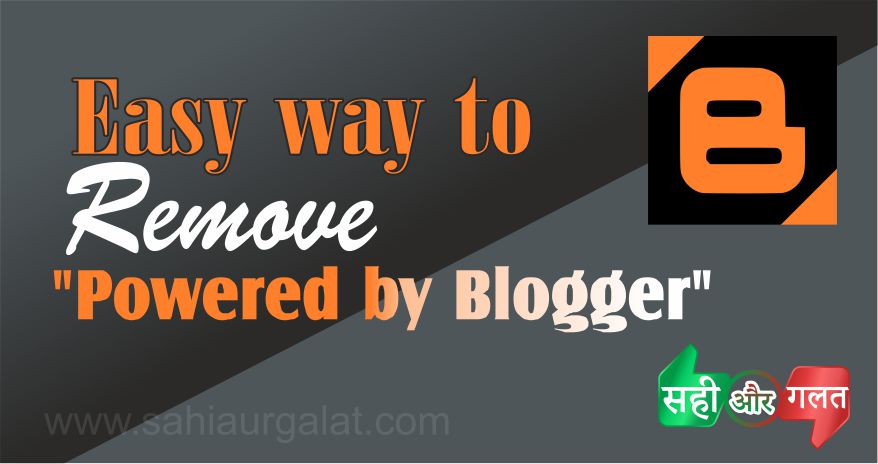यूट्यूब चैनल पर विडियो अपलोड करना बहुत ही आसान है। इसके लिए आप बस मेरे द्वारा बताएं गए निम्नलिखित स्टेप्स को ध्यान पूर्वक अनुसरण कर सिख जायेंगे।
ज़रा रुकिए !! अगर आप पैसे कमाने के लिए विडियो अपलोड करना चाहते हैं ! तो,
इसके लिए सबसे पहले आपको अपना एक ” सत्यापित यूट्यूब चैनल ” बनाना पड़ेगा। जो की एक ” सत्यापित ऐडसेन्स अकाउंट ” से जुड़ा होना चाहिए। एक सत्यापित YOUTUBE चैनल कैसे बनायें तथा पैसे कमायें। यह जानने के लिए निचे दिए गये लिंक पर क्लिक कर पढ़ सकते है।
अगर आपने पहले से ही एक सत्यापित यूट्यूब चैनल बना रखा है अथवा आप ऐसे ही अपने कुछ निजी, व्यक्तिगत विडियो यूट्यूब पर रखना चाहते हैं। तो विडियो कैसे अपलोड करें, जानने के लिए, निचे बताये गए स्टेप्स पढ़ना शुरू करें।
स्टेप 1:
सबसे पहले यूट्यूब के वेबसाइट पर जाकर जीमेल अकाउंट के माध्यम SIGN IN कर लें। फिर अपलोड वाले बटन पर क्लिक करें। जैसा की निचे चित्र में दर्शाया गया है।

स्टेप 2:
क्लिक करते ही आप अगले पेज पर जायेंगे। जहा से आपको अपना विडियो चुनकर अपलोड करना है। लेकिन इससे पहले आप दिए गए ” Public ” विकल्प पर क्लिक करें, जैसा की निचे चित्र में दर्शाया गया है।
क्लिक करते ही Public, Unlisted, Private और Scheduled चार विकल्प क्रमशः दिखाई देगी। आपको कोई एक विकल्प चुनना है, लेकिन चुनने से पहले इनका क्या मतलब होता है, यह जानना ज़रूरी है।
- Public : इसके चयन से आपके द्वारा अपलोड की जाने वाली विडियो को पुरे दुनियाभर में सार्वजनिक रूप से सभी लोग देख सकते हैं तथा शेयर कर सकते हैं।
- Unlisted : मतलब ” असुचिबध्द “, अगर आप इसे चुनते है तो आपका विडियो यूट्यूब पर कही भी सार्वजनिक रूप से दिखाई नहीं देगा, Search Result (खोज परिणाम) में भी नहीं। अर्थात इस विडियो को वही लोग देख सकते हैं जिनके पास इस विडियो का लिंक होगा।
- Private : इसका चयन करने से केवल और केवल विडियो अपलोड करने वाला ही देख सकता है। यानी जिस youtube अकाउंट में विडियो अपलोड हुआ है, उस अकाउंट को खोलने वाला ही इस विडियो को देख सकता है।
- Scheduled : अगर आप अपने किसी विडियो को आज अपलोड करना चाहते है ! परन्तु किसी ख़ास समय पर कुछ घंटे, दिन, या सप्ताह बाद सार्वजनिक (Public) करना चाहते है तो इसका चयन करें।

स्टेप 3:
मान लेते हैं की मैंने ” स्टेप 2 ” में Scheduled विकल्प चुना। अब आपको जो विकल्प चुनना है चुन लीजिये। निचे दिए गए चित्रनुसार बॉक्स वाले स्थान पर क्लिक कीजिये। क्लिक करते ही आपके सामने विडियो चुनने का विकल्प आएगा। जो विडियो आप अपलोड करना चाहते हैं, उस विडियो को चुनिए।

स्टेप 4:
विडियो चुनते ही निचे दिए गए चित्रानुसार पेज खुलेगा।
अब आप Basic info, Translations और Advanced setting के सभी विकल्पों को ध्यान से भरें। जैसा की मैंने चित्र में basic info वाले सभी ज़रूरी विकल्पों को गोल और चौकोर पेंटिंग बॉक्स से दर्शाया है।
सभी विकल्प भरने के बाद Publish या फिर Done वाले विकल्प पर क्लिक कर पुष्टि करें।
नोट: (अगर आप Unlisted या फिर Private चुनते हैं तब Publish के स्थान पर Done का विकल्प दिखेगा)।

स्टेप 5:
और अंततः पब्लिश या DONE करने के बाद शेयर का विकल्प खुलकर आएगा, जैसा की निचे आप चित्र में देख पा रहे होंगे। अब आप इसे अपने फेसबुक, ट्विटर, व्हाट्सएप्प इत्यादि सोशल पेज पर दोस्तों में शेयर करें।
शेयर करने के लिए दिए हुए सोशल पेज के विकल्प पर क्लिक करें और फिर लॉग इन आई.डी. तथा पासवर्ड डालकर शेयर कर दें।
हो गया !!! अगर आप अपने अपलोड की हुयी विडियो में कुछ और बदलाव करना चाहते है, तो विडियो मैनेजर में जाकर बदलाव कर सकते हैं।

धन्यवाद !